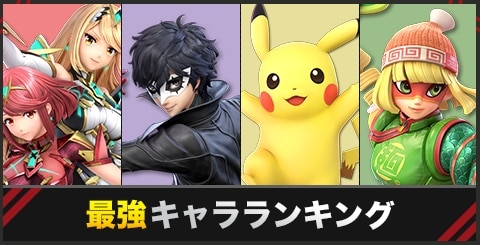【スマブラSP】リプレイ動画の保存方法

- 最後のアップデート!バランス調整も要チェック!
- ・アップデートVer.13.0.1最新情報まとめ
- ・バランス調整されたキャラまとめ
スマブラSP(スペシャル)のリプレイ動画の保存方法です。リプレイを再生する方法やPCへの保存方法も紹介しています。大乱闘スマッシュブラザーズSP(スイッチ)のリプレイ動画が保存できない方は参考にしてください。
| 関連記事 | |
|---|---|
| テクニックと解説 | 初心者おすすめキャラ |
リプレイを保存する方法
リザルト画面で「Yボタン」を押す

スマブラSPでリプレイを保存するためには、リザルト画面で「Yボタン」を押しましょう。「いいえ」と「はい」を選択する画面が出てくるので、「はい」を選択すればリプレイデータが保存されます。
リプレイの保存はリザルト画面以外ではできないので、リプレイを保存したい場合はボタンを連打してリザルト画面を終了してしまうことがないようにしましょう。
大乱闘とオンライン対戦のみ保存が可能
リプレイは「大乱闘モード」と「オンライン対戦モード」の2つでしか保存ができません。灯火の星(アドベンチャーモード)などでのリプレイは保存できません。
リプレイを再生する方法
コレクションからリプレイデータを選択

リプレイを再生するには、ホーム画面から「コレクション」→「リプレイ」→「リプレイデータ」を選択しましょう。
「リプレイデータ」を選択すると、今まで保存されたリプレイが一覧で表示されます。再生したいリプレイデータを選択し、再生ボタンを選択すれば再生が始まります。
リプレイ中の操作方法

リプレイ中は、カメラを動かして自由な角度から試合を再生できます。ひき/よりはもちろん、まわりこんだ角度でも再生ができます。
「L・R・A・+」ボタン同時押しでリプレイ終了
リプレイの再生を終了したい場合は、「L・R・A・+」の4つのボタンを同時に押しましょう。同時といっても、4つのボタンを1つずつ順番に押しても問題なくリプレイを終了できます。
リプレイをPCに保存する方法
1.SwitchにmicroSDカードを挿入

リプレイをPCに保存するには、まずデータを保存するmicroSDカードを挿入しましょう。Switch本体後ろにあるスタンド部分を開けたところにmicroSDカードを挿入する場所があります。
2.リプレイを動画化

| 手順 | |
|---|---|
| 1 | 動画にしたいリプレイデータを選択 |
| 2 | 「動画にする」を選択 |
| 3 | 動画化設定をして「OK」を選択 |
| 4 | 「+ボタン」で動画化を開始 |
| 5 | 再度「+ボタン」で動画化を停止 |
microSDカードを挿入したら、PCに保存したいリプレイデータを動画化しましょう。動画化をする際、「+ボタン」を押す前にカメラアングルの移動ができるので、好みのアングルがあれば事前に操作しておきましょう。
また、「+ボタン」で動画化を停止した後にもう一度「+ボタン」を押せば動画化が開始されるので、切り取りたいシーンだけを選んで動画化も可能です。
3.microSDカードをPCで読み込んで保存
動画化が完了したら、microSDカードをSwitchから抜き取ってPCのSDカードスロットに差し込みましょう。保存した動画は、Nintendo→Album→Extraの順にクリックした先に入っています。
保存された動画のファイル名は英数字の羅列のため、保存日時を見てPCにコピーする動画を選別しましょう。保存したい動画が見つかったら、ドラッグ&ドロップして任意の場所に保存しましょう。
※アルテマに掲載しているゲーム内画像の著作権、商標権その他の知的財産権は、当該コンテンツの提供元に帰属します
▶スマブラSP公式サイト

 スマブラSP攻略
スマブラSP攻略





 Gジェネエターナル
Gジェネエターナル アークナイツエンドフィールド
アークナイツエンドフィールド ウィンヒロ
ウィンヒロ ドルフィンウェーブ
ドルフィンウェーブ 逆水寒
逆水寒 アナデン
アナデン キングショット
キングショット ドット異世界
ドット異世界 ポケモンフレンズ
ポケモンフレンズ メビウスフロントライン
メビウスフロントライン モンハンNow
モンハンNow おなごオーナーズ
おなごオーナーズ ホワイトアウトサバイバル
ホワイトアウトサバイバル ワンコレ
ワンコレ グランドサマナーズ
グランドサマナーズ 東方LostWord
東方LostWord ドラクエ1&2リメイク
ドラクエ1&2リメイク ポケモンZA
ポケモンZA FFタクティクス
FFタクティクス モンスターハンターワイルズ
モンスターハンターワイルズ あつ森
あつ森 サイレントヒルf
サイレントヒルf ドラクエ3
ドラクエ3 ファンタジーライフi
ファンタジーライフi ブレイブリーデフォルトFF
ブレイブリーデフォルトFF マリオカートワールド
マリオカートワールド 龍の国ルーンファクトリー
龍の国ルーンファクトリー デルタルーン
デルタルーン